Introduzione
Questo documento descrive il processo richiesto per integrare e verificare Cisco SecureX con Cisco Advanced Malware Protection (AMP) for Endpoints.
Contributo di Yeraldin Sanchez e Uriel Torres, a cura di Jorge Navarrete, Cisco TAC Engineers.
Prerequisiti
Requisiti
Cisco raccomanda la conoscenza dei seguenti argomenti:
- Cisco AMP for Endpoints
- Navigazione di base nella console SecureX
- Virtualizzazione delle immagini opzionale
Componenti usati
- AMP for Endpoints Console versione 5.4.2020804
- Account amministratore AMP for Endpoints
- SecureX Console versione 1.54
- Account amministratore SecureX
- Microsoft Edge versione 84.0.522.52
Le informazioni discusse in questo documento fanno riferimento a dispositivi usati in uno specifico ambiente di emulazione. Su tutti i dispositivi menzionati nel documento la configurazione è stata ripristinata ai valori predefiniti. Se la rete è operativa, valutare attentamente eventuali conseguenze derivanti dall'uso dei comandi.
Premesse
Cisco Advanced Malware Protection (AMP) for Endpoints è una parte fondamentale della piattaforma di sicurezza degli endpoint ed è implementato come strumento di prevenzione e indagine che supporta le funzioni di rilevamento e/o risposta per i dispositivi Windows, MacOS, Linux, Android e iOS. Il modulo AMP for Endpoints fornisce 5 tessere.
- Compromessi rilevati da AMP: Una serie di metriche che riepiloga i compromessi rilevati da AMP
- Riepilogo computer AMP: un set di metriche che riepiloga lo stato dei computer AMP
- Riepilogo AMP: un set di metriche che riepiloga il rilevamento e la risposta AMP
- Quarantene AMP: Set di metriche che riepiloga le quarantene AMP in base al tempo
- Tattiche ATT&CK MITER Rilevate da AMP: un set di metriche che riepiloga le tattiche ATT&CK MITER rilevate da AMP
Configurazione
Genera le credenziali API nella console AMP
Nella console AMP vengono create nuove credenziali API.
- Accedere alla console AMP con privilegi di amministratore
- In AMP Console passare ad Account > Credenziali API
- Fare clic su New API Credential
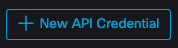
- Denominazione applicazione
- Selezionare Lettura e scrittura
- Selezionare Abilita riga di comando e Consenti accesso API al repository dei file per scaricare i log di controllo
- Fare clic su Crea
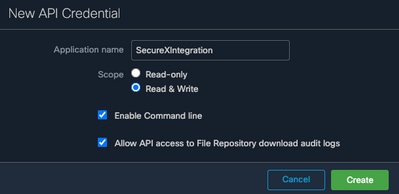
- Le credenziali API vengono generate
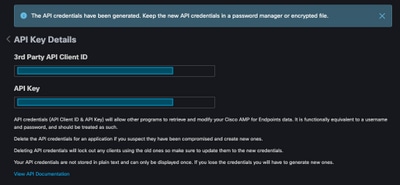
Nota: Queste informazioni sono disponibili solo in questa finestra. Salvare le credenziali in un file di backup.
Abilitare la barra multifunzione SecureX nella console AMP
SecureX è una console centralizzata e una serie distribuita di funzionalità che unificano la visibilità, consentono l'automazione, accelerano i flussi di lavoro di risposta agli incidenti e migliorano la ricerca di minacce. Queste funzionalità distribuite sono presentate sotto forma di applicazioni (app) e strumenti nella barra multifunzione SecureX, che può essere abilitata nella console AMP.
- Accedere a SecureX
- Sulla console AMP
- Selezionare Account > Utenti > Fare clic sull'utente
- Nella casella Impostazioni fare clic su Autorizza barra multifunzione SecureX
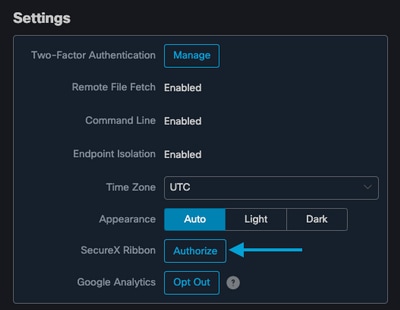
- Viene eseguito il reindirizzamento alla risposta alla minaccia SecureX
- Fare clic su Autorizza AMP for Endpoints
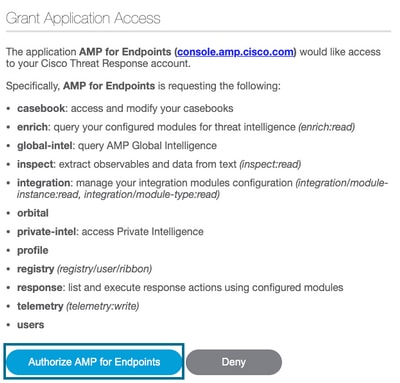
- La barra multifunzione si trova nella parte inferiore della pagina e viene mantenuta quando ci si sposta tra il dashboard e altri prodotti di sicurezza nell'ambiente
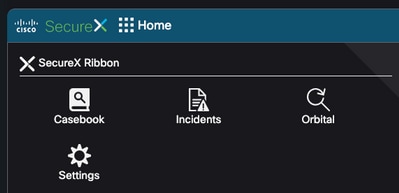
Integrazione del modulo AMP for Endpoints in SecureX
Il modulo AMP for Endpoints consente di analizzare e identificare più file con contesto dalle integrazioni tra i prodotti di sicurezza. Fornisce informazioni dettagliate sugli endpoint e i dispositivi interessati, inclusi indirizzi IP, SO e GUID AMP.
- Su console SecureX passare a Integrations > Fare clic su Add New Module
- Selezionare il modulo AMP for Endpoints, quindi fare clic su Add New Module
- Assegnare un nome al modulo
- Selezionare AMP Cloud
- Le credenziali API raccolte in precedenza vengono immesse in ID client e chiave API di terze parti
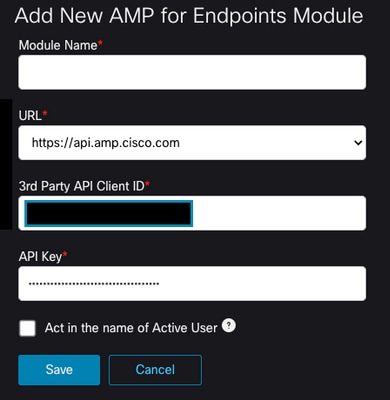
Verifica
Verificare che le informazioni della console AMP siano visualizzate nel dashboard SecureX.
- In SecureX passare a Dashboard
- Fare clic su Nuovo dashboard e denominarlo
- Selezionare il modulo AMP generato in precedenza
- Selezionare i riquadri, per questa guida tutti sono aggiunti
- Fare clic su Salva.
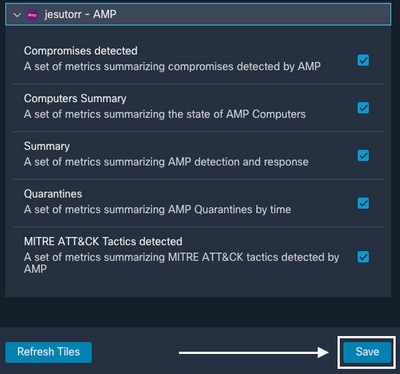
- Selezionare l'intervallo di tempo e verificare se i dati di AMP sono visualizzati in SecureX
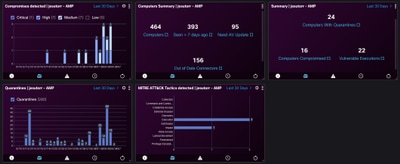
Risoluzione dei problemi
Il client API non dispone dell'accesso in scrittura [403]
L'integrazione SecureX - AMP for Endpoints richiede API Read & Write AMP for Endpoints. In caso contrario, viene visualizzato un messaggio di errore come mostrato nell'immagine.
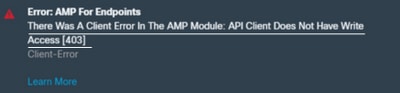
Errore: Chiave API o ID client sconosciuto [401]
Se le API non sono valide se viene eseguita un'analisi in SecureX Threat Response, come mostrato nell'immagine.
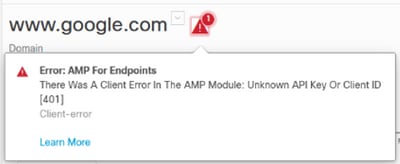
Verificare che le credenziali API siano valide o esistenti nella console AMP. In caso contrario, provare a utilizzare credenziali nuove.
Se dopo aver esaminato le informazioni di cui sopra si riscontrano ancora problemi, contattare il supporto tecnico.
Guida video